Skälen till uppdelningen.
Eftersom musen är en pålitlig teknik, kommer därför i många fall nedbrytningen att vara obetydlig. Det kan uppstå på grund av:
1. Dålig kontakt mellan batteriet och styrkortet.
2. Fel på en av de elektroniska komponenterna.
3. Skada på datorns USB-port.
Identifiering av orsaken till felet och metoder för att eliminera den.
För att börja undersöka en trasig enhet måste du koppla bort den från strömförsörjningen, ta bort den trådlösa modulen från datorns USB och ta bort batteriet. För att komma till styrkortet i de flesta modeller, skruva bara loss fästena som sitter under batteriet och med en platt skruvmejsel, koppla bort den övre delen av höljet från spärrarna.


Visuellt eller med en multimeter i testläget för halvledaranordningar, undersök plus- och minus-stigma, anslutande ledningar och lödpunkter för oxider, mekanisk skada. På grund av starka vibrationer, mekaniska påkänningar, kan mikrokrackor uppstå vid korsningen mellan elementen och skivspåren.

För att identifiera dem måste du noggrant undersöka och svänga fästningarna på ledningar, elektroniska komponenter på kortet. När man identifierar misstänkta eller defekta områden bör de lödas ordentligt.
Om åtgärderna som beskrivs ovan inte gav återställning av enhetens driftbarhet, kontrollera dess motstånd på strömmärken. Den bör ligga i intervallet 400 - 600 ohm. Om ohmmeteren visar noll, finns det en kortslutning i den elektroniska kretsen, om enheten är en öppen. I dessa situationer måste elektroniska komponenter kontrolleras. Hittade kolsyrade, svullna apparater måste bytas ut.
För att kontrollera fotodiodens hälsa, anslut sonden från "V +" -porten till dess positiva ingång och sonden från "COM" -porten till den negativa ingången. I detta fall växlas multimetern till diodtestläget. Slå på telefonens kamera och peka linsen mot fotodioden. Ett friskt objekt kommer att lysa i skärmarna.

Om musen efter alla ovanstående aktiviteter inte fungerar kontrollerar vi den trådlösa modulens hälsa med en USB-kontakt. Med sonden från COM-porten berör vi spår 2, och med det andra sondets beröringsspår 1. Avläsningarna bör vara 600 - 800 ohm.
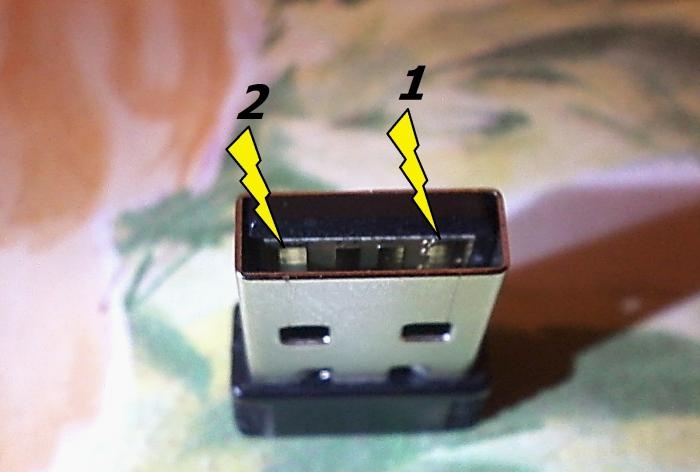
För att kontrollera datorns USB-port ansluter du bara en fungerande enhet, till exempel ett tangentbord eller en minnessticka, till den. Om programvaran svarar efter anslutningen är porten i drift.
I andra fall, när felet inte kunde åtgärdas, krävs ett ersättningschip.








